Es gibt unzureichende Systemressourcen, um den angeforderten Servicefehler in Windows 10/11 zu vervollständigen
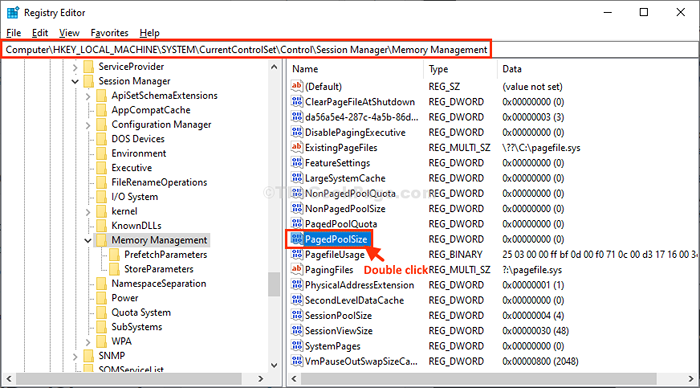
- 4378
- 263
- Tamina Liebach
Falls Sie einen Flash -Laufwerk lange Zeit an Ihren Computer angeschlossen haben und dann versuchen, auf das Laufwerk zuzugreifen, können Sie möglicherweise gegenüberstehen. “Es gibt unzureichende Systemressourcen, um den angeforderten Servicefehler abzuschließenFehler auf Ihrem Computer. Dieser Fehler tritt normalerweise aufgrund der Unzulänglichkeit aus genügend vergebenen Poolspeicherressourcen auf Ihrem System auf. Mach dir keine Sorgen, es gibt eine bestimmte Lösung für dieses Problem.
Methode 1 - erhöhen
Erhöhen Sie die Größe von PAGEDPOOLSIZE Und Poolusagemaximum Wird Ihnen helfen-
1. Klick auf das Suchen Box und dann eingeben “reflikt“.
2. Drücken Sie dann die 'Eingeben'Taste von Ihrer Tastatur, um auf die zuzugreifen Registierungseditor.
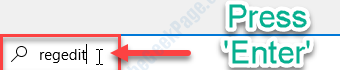
Der Registrierungsredakteur Fenster wird geöffnet.
Bevor Sie zur Hauptlösung gehen, sollten Sie eine Sicherung der Registrierung auf Ihrem Computer erstellen.
3. In Registierungseditor Fenster, klicken Sie auf “Datei”In der Menüleiste und dann auf" klicken "Export''.
4. Speichern Sie diese Sicherung an einem sicheren Ort Ihrer Wahl.
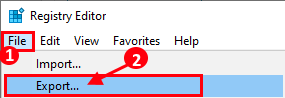
Sie können Ihre Registrierung leicht an denselben Ort zurückerhalten, wenn etwas schief geht.
5. In Registierungseditor, Auf der linken Seite erweitern sich, um diesen Ort zu erreichen-
HKEY_LOCAL_MACHINE \ SYSTEM \ CurrentControlSet \ Control \ Session Manager \ Speicherverwaltung
6. Scrollen Sie nun auf der rechten Seite nach unten und überprüfen Sie, ob Sie finden können “PAGEDPOOLSIZE“.
Wenn Sie den Schlüssel nicht finden können, befolgen Sie diese Schritte, um den Schlüssel auf Ihrem Computer zu erstellen-
A. Auf der rechten Seite klicken Sie zunächst mit der rechten Maustaste auf den Öffnen und klicken Sie dann auf “Neu>"Und dann klicken Sie auf"DWORD (32-Bit) Wert“.
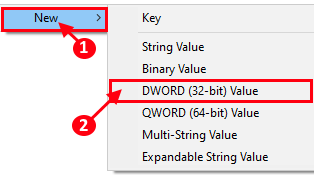
B. Nennen Sie jetzt den neuen Schlüssel “PAGEDPOOLSIZE“.
7. Jetzt, Doppelklick An "PAGEDPOOLSIZE”Um die Wertdaten zu ändern.
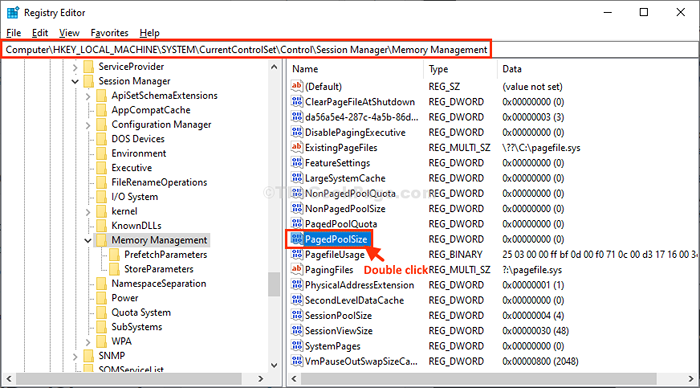
8. Im Bearbeiten Sie den Wert des DWORD (32-Bit) Fenster, klicken Sie auf “Hexadezimal”Die Basis auswählen.
9. Setzen Sie die ''Messwert:' Zu "ffffffff“.
10. Klicken Sie nun auf “OK”Um die Änderungen auf Ihrem Computer zu speichern.
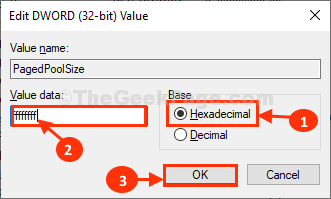
12. Überprüfen Sie auch, ob Sie finden können “Poolusagemaximum”Auf der Liste der Schlüssel.
Wenn Sie nicht finden können "Poolusagemaximum”In der Liste der Schlüssel müssen Sie dann einen neuen Schlüssel erstellen und dann ändern.
A. Klicken Sie zuerst auf der rechten Seite mit der rechten Maustaste auf den offenen Raum und klicken Sie dann auf “Neu>"Und dann klicken Sie auf"DWORD (32-Bit) Wert“.
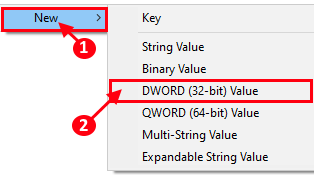
B. Nennen Sie den neuen Schlüssel “Poolusagemaximum“.
13. Um den Wert zu ändern, Doppelklick An "Poolusagemaximum“.
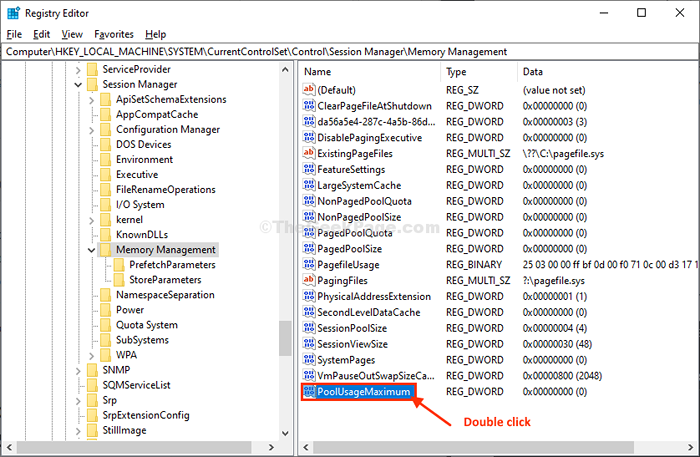
14. Klicken Sie zunächst auf die “Dezimal”Um es als Basis auszuwählen.
15. Stellen Sie jetzt die 'ein'Messwert:' Zu "96“.
16. Schließlich klicken Sie auf “OK”Um die Änderungen auf Ihrem Computer zu speichern.
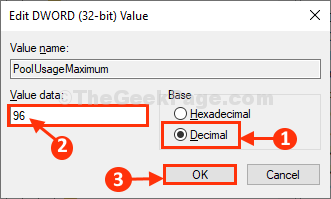
Einmal fertig, schließen Registierungseditor Fenster.
Neustart Ihr Computer, um die Änderungen zu speichern.
Versuchen Sie nach dem Neustart erneut auf die Dateien auf dem Flash -Laufwerk zuzugreifen. Sie werden nicht das gleiche Problem auf Ihrem Computer wieder beobachten.
Methode 2 - Deaktivieren Sie Echtzeit -Scannen in McAfee
Wenn Sie McAfee installiert haben, deaktivieren Sie einfach Echtzeit -Scannen in McAffe und versuchen Sie es erneut. Wenn Sie ein anderes Antiviren von Drittanbietern haben, deaktivieren Sie sie einfach und versuchen Sie es erneut
Methode 3 - Ersetzen Sie alle Berechtigungen für untergeordnete Objekte
Wenn Sie diesen Fehler beim Öffnen einer Datei erhalten . Versuchen Sie es dann.
1 - Rechtsklick in der Datei und klicken Sie auf Eigenschaften
2 - Wählen Sie jetzt Sicherheit Registerkarte und dann klicken Fortschrittlich.
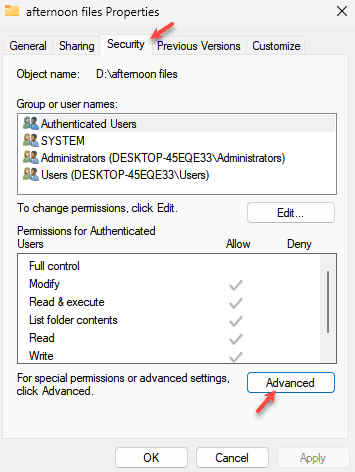
3 - Wählen Sie jetzt aus Ersetzen Sie alle Kinderobjektberechtigungen durch die vererbbaren Berechtigungen aus diesem Objekt
4 - Klicken Sie auf Anwenden Und Neu starten Computer
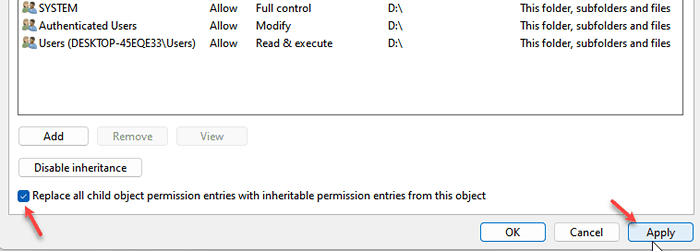
- « So starten, stoppen oder neu starten Sie den Druckspooler in Windows 10/11
- Beheben Sie NETERR_CERT_INVALID -Fehler in Google Chrome »

